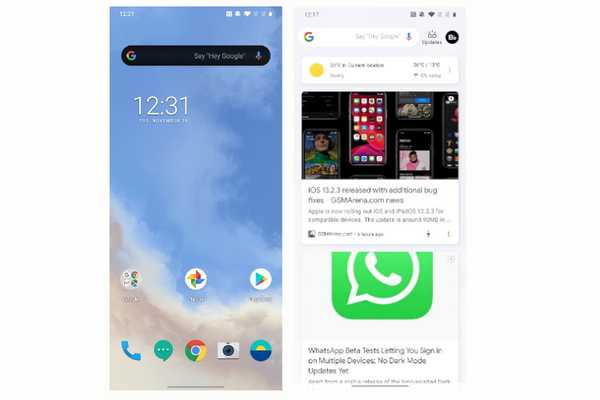
Yurko Brovko
0
2952
310
En av de många anledningarna till att användare föredrar OnePlus-enheter är på grund av dess förtjusande OxygenOS. Det finns emellertid ett bländande utelämnande från dess startprogram och det är åtkomst till Google Feed från höger svep. Google Feed-integration med standardstartaren är en standardfunktion så användare som flyttar från en lager Android-enhet hatar att inte ha den här funktionen - oavsett hur bra OnePlus-hyllan är. Ändå är väntan över eftersom nu kan du få Google Feed på OnePlus-startprogrammet med en Magisk-modul. Du behöver inte längre använda en tredje part för att ha Google Feed med höger svep. Nu med det sagt, låt oss börja.
Skaffa Google Feed på OnePlus Launcher
Innan vi börjar, se till att din enhet är förankrad med Magisk. I fallet har du ingen aning om rooting, följ vår handledning här och rota din OnePlus-enhet. Vi kommer att använda en Magisk Module skapad av XDA Forums medlem ashishranjan738. Modulen innehåller den modifierade APK och den är baserad på den senaste OnePlus-startaren. Den modifierade APK kommer med Google Feed-support som kan aktiveras på vänster hyllan. Kom dock ihåg när modulen är aktiverad, "dubbeltryck för att låsa" fungerar inte och orsakar vissa UI-inkonsekvenser i mörkt läge. Bortsett från det är modulen ganska bra och användbar. Nu när du har gått igenom grunderna, låt oss gå till stegen.
Notera: Vi har testat den här modulen på OnePlus 7T och den fungerar ganska bra. Även om utvecklaren inte uttryckligen har nämnt att den kommer att fungera på andra OnePlus-enheter, kan du fortfarande ge det ett försök eftersom OnePlus-startaren är densamma för alla enheter.
1. Öppna Play Store och inaktivera uppdateringar för OnePlus Launcher. Det kommer att se till att de kommande uppdateringarna inte kommer att åsidosätta den modifierade startaren.
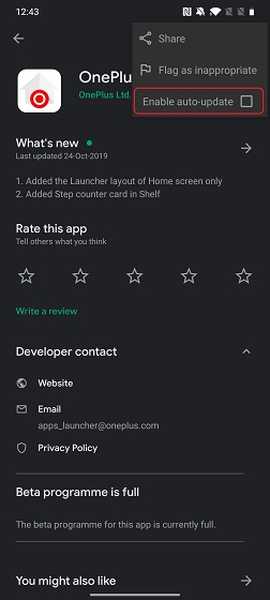
2. Nästa, ladda ner den modifierade ZIP-filen för OnePlus Launcher härifrån. Om du inte kan ladda ner filen på skrivbordet kan du prova att ladda ner den på din smartphone.
3. Efter det öppnar du Magisk-appen och gå över till “Moduler” genom att trycka på hamburgarmenyn.
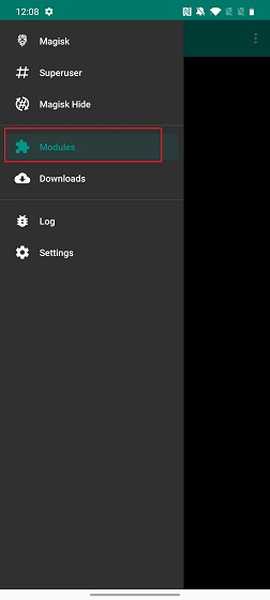
4. Här, tryck på "+" -knappen längst ner och välj sedan den nedladdade ZIP-filen.
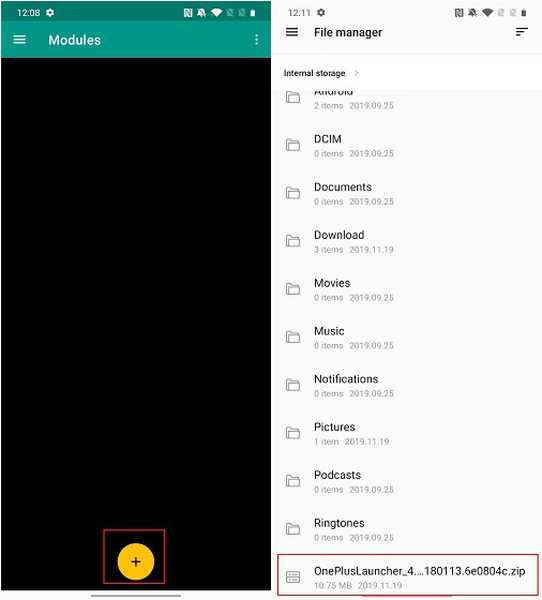
5. Och voila, inom några sekunder, ZIP-filen blinkas och kommer att be dig starta om enheten.
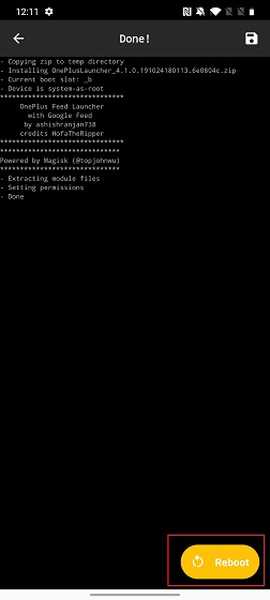
6. Därefter öppnar du startarinställningarna och gå till avsnittet "Vänster skärm". Välj "Google-app" här och du är klar.
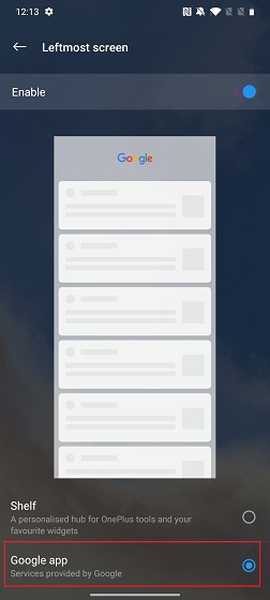
7. Här är Google Feed i aktion på OnePlus-startaren.
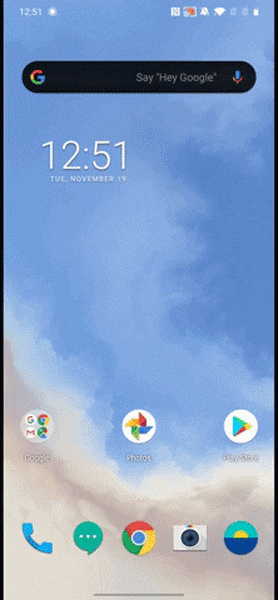
Dra åt höger på OnePlus-lanseringen och njut av Google Feed
Så det var vår korta guide för hur du aktiverar Google Feed på OnePlus-startprogrammet. Stegen är ganska enkla och okomplicerade så att du inte har så mycket problem att aktivera det. Men du behöver root-privilegier så det finns det. Hur som helst, det är allt från oss. Om du har problem med att installera modulen, meddela oss i kommentaravsnittet nedan.















